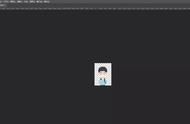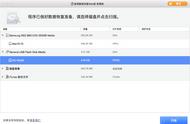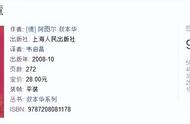3、扫描结束以后,你会发现有很多数据,这时我们可以通过软件提供的各种筛选方式快速查找文件,例如在图片文件类型下找到psd格式文件,然后进行文件预览判断文件是否正常。

4、接着在需要恢复的psd文件前面进行勾选,选择好以后点击立即恢复按钮。弹出设置文件路径窗口,将文件存储在安全区域中(如果存储盘不够内存,可以外接其他设备进行存储),点击确定按钮。

5、耐心等待文件导出完成,点击查看即可查看恢复出来的psd文件了。

注意:恢复后的psd文件记得用Photoshop打开,用其他图片浏览程序可能会出现打不开的情况。
●原因三、不正常的关闭软件
如果您在编辑PSD文件时,没有正常关闭软件或者电脑,这可能会导致未保存的PSD文件丢失。
恢复方法:通过临时文件夹恢复PSD文件
Photoshop在运行时会创建临时文件夹(Temp文件夹),在这些临时文件夹中存储编辑过程中的临时数据。您可以尝试在“临时文件夹”中找回PSD文件。以下是一些步骤:
1、按下键盘上的Windows键和字母R键,打开运行窗口,在运行窗口中,输入“%Temp%”,然后单击“确定”按钮。